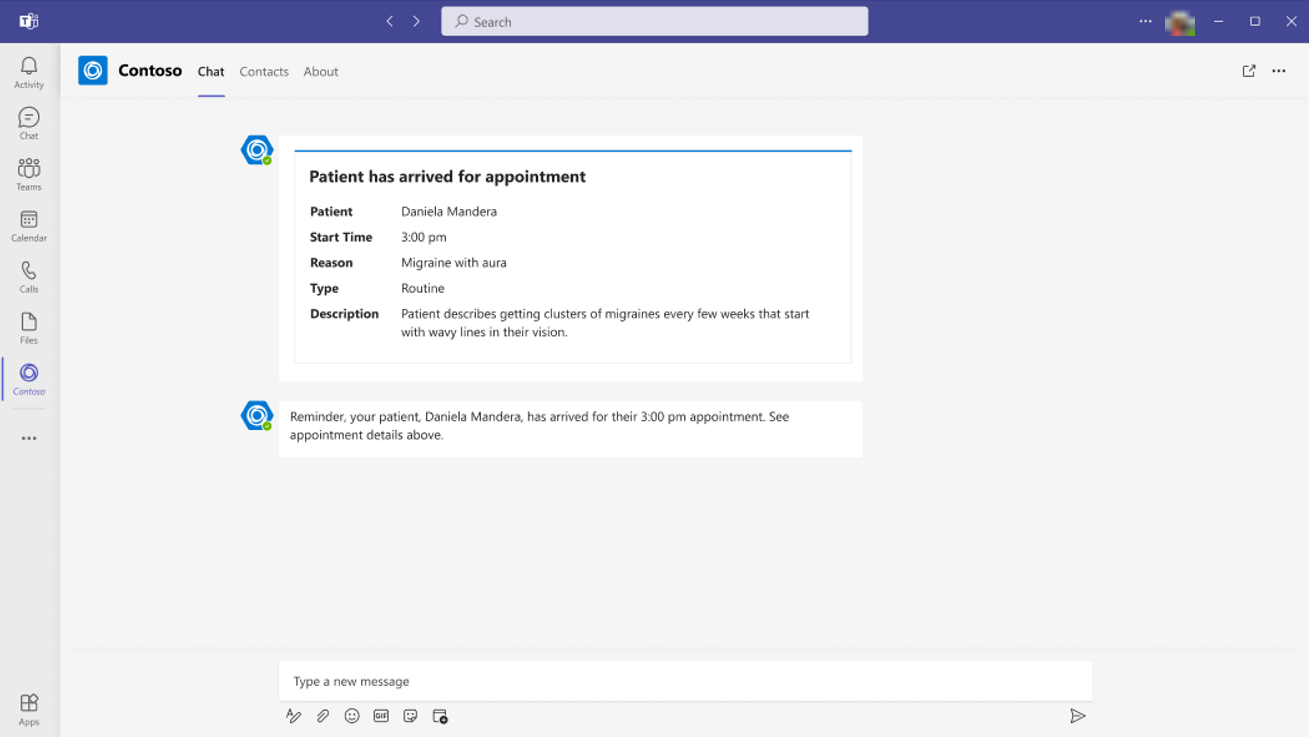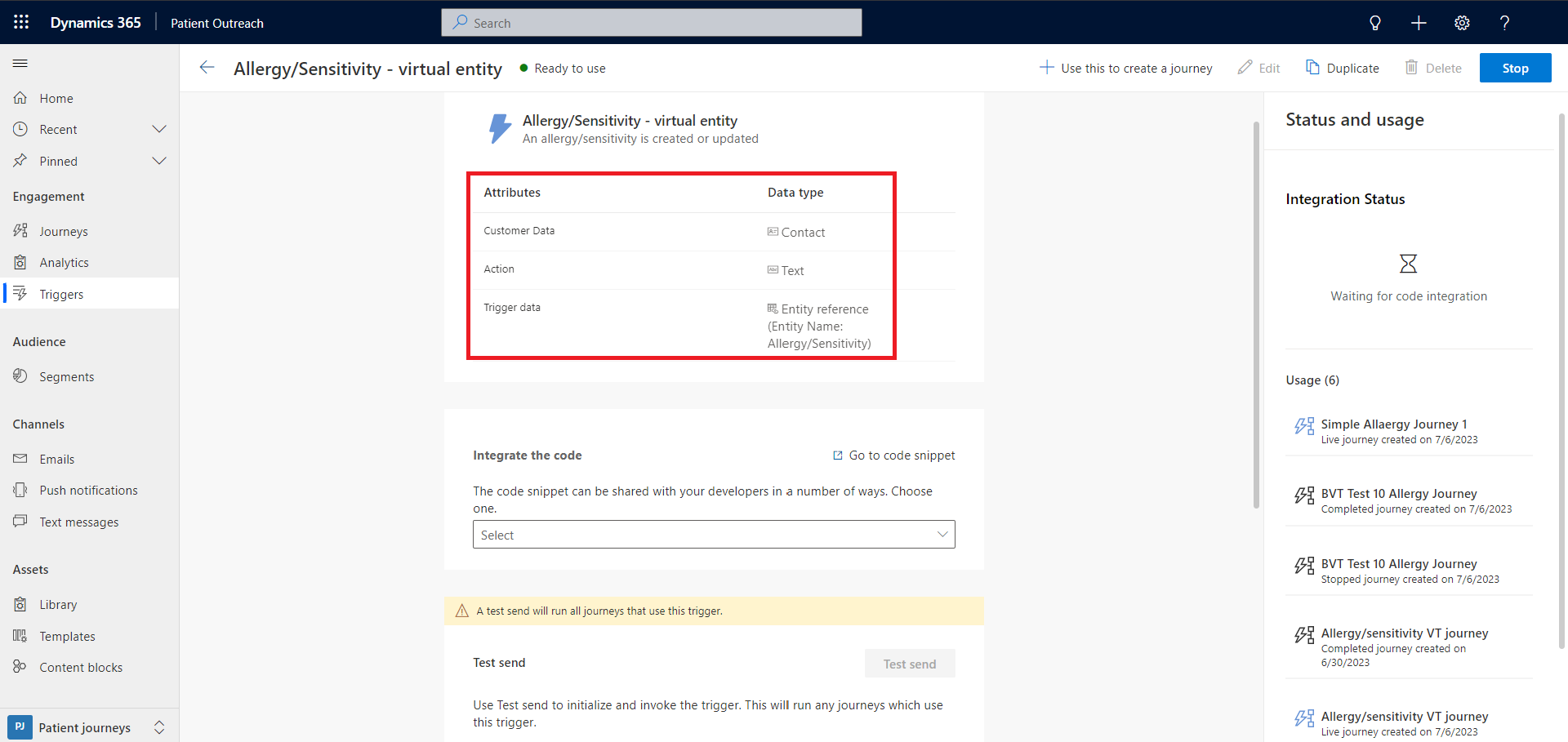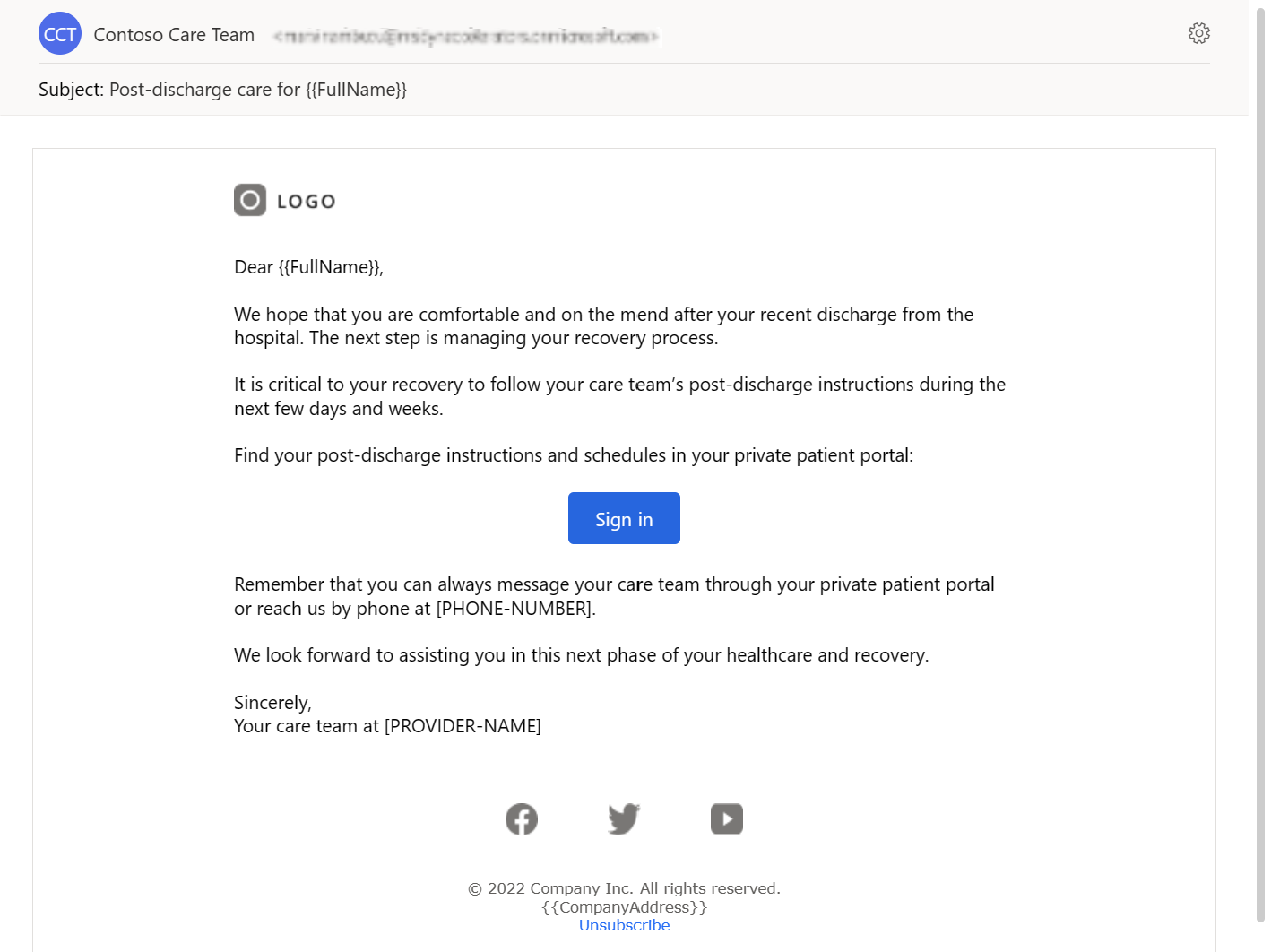Assistenza post ricovero dei pazienti - Percorsi dei pazienti
Importante
Questo articolo descrive l'esperienza Percorsi dei pazienti nell'app Assistenza post ricovero dei pazienti. Se stai cercando informazioni sulle funzionalità marketing in uscita, consulta Assistenza post ricovero dei pazienti - Marketing in uscita. Per l'esperienza percorso, assicurati di aver selezionato Percorsi del paziente nella sezione Modifica area dell'applicazione Assistenza post ricovero dei pazienti.
Per gli utenti esistenti di Microsoft Cloud for Healthcare che non utilizzano Assistenza post ricovero dei pazienti ma intendono utilizzare la funzionalità Percorso del paziente insieme all'applicazione Dynamics 365 Customer Insights – Journeys, ciò è possibile. Tuttavia, è essenziale installare la versione più recente dell'applicazione Assistenza post ricovero dei pazienti dal Centro per soluzioni Microsoft Cloud.
Nota
Il percorso del paziente è una funzionalità fornita "COSÌ COM'È" e "NON ESENTE DA ERRORI".
Il percorso del paziente non è destinato o reso disponibile per l'uso come dispositivo medico, supporto clinico, strumento diagnostico o altra tecnologia destinata alla diagnosi, alla cura, all'attenuazione, alla terapia o alla prevenzione di malattie o altre condizioni e nessuna licenza o diritto viene concesso da Microsoft per l'uso di questa funzionalità per tali scopi. Questa funzionalità non è progettata o destinata a essere implementata o distribuita come sostituto della consulenza medica professionale o sanitaria, della diagnosi, del trattamento o del giudizio clinico di un professionista sanitario e non deve essere utilizzata come tale.
Il percorso del paziente viene fornito solo a scopo illustrativo. Il cliente è l'unico responsabile di qualsiasi utilizzo del percorso del paziente, incluse, a titolo esemplificativo, la revisione e la personalizzazione di tutti gli aspetti di un modello prima di utilizzarlo come riferimento. Il cliente deve concedere in licenza separatamente tutti i vocabolari sorgente che intende utilizzare secondo i termini stabiliti per quella Appendice del contratto di licenza UMLS Metathesaurus o qualsiasi collegamento equivalente futuro. Il cliente è responsabile di garantire la conformità a tali termini di licenza, incluse eventuali restrizioni geografiche o altre restrizioni applicabili.
I percorsi dei pazienti orchestrano percorsi personalizzati attraverso i punti di contatto del paziente per automatizzare le attività ripetitive per le organizzazioni sanitarie. La funzionalità consente ai pazienti di ottenere informazioni personalizzate più rapidamente, nell'app Assistenza post ricovero dei pazienti. I canali di comunicazione includono messaggi di testo e notifiche push, ampliando il modo in cui puoi entrare in contatto con i pazienti e soddisfarne le esigenze. Puoi anche eseguire l'integrazione con altre soluzioni Microsoft Cloud for Healthcare utilizzando le cose da fare, la messaggistica del Portale di accesso dei pazienti e la messaggistica di Teams. La funzionalità rafforza le relazioni e il coinvolgimento dei pazienti, ne aumenta la fidelizzazione e migliora l'assistenza.
L'ultima versione fornisce alcuni percorsi di esempio che puoi personalizzare in base alle esigenze. Oltre ai percorsi di esempio, puoi anche personalizzare e utilizzare Percorsi basati su trigger e Percorsi con tabelle di dati sulla salute virtuali. Per ulteriori informazioni su come configurare i percorsi dei pazienti, vedi Configurare i percorsi dei pazienti.
Percorsi di esempio
Nell'app Assistenza post ricovero dei pazienti, seleziona Percorsi per visualizzare i percorsi del paziente disponibili. L'ultima versione include i seguenti percorsi di esempio:
- Dimissione pazienti: condividi le informazioni post-dimissione con i pazienti osservando i loro fattori di rischio e le preferenze di comunicazione.
- Registrazione del paziente: avvisa gli operatori sanitari (tramite messaggi Teams) quando i loro pazienti arrivano e sono pronti per essere visitati.
- Scadenza obiettivo piano di assistenza: informa il paziente che ha un obiettivo del piano assistenziale scaduto in modo che possa tornare in carreggiata.
- Messaggio Teams per la scadenza dell'obiettivo del piano di assistenza: notifica a un responsabile dell'assistenza che il suo paziente ha un obiettivo del piano di assistenza scaduto e consenti al responsabile dell'assistenza di aggiornare la data di scadenza dell'obiettivo del piano di assistenza o di aggiungere un'attività di completamento per il paziente.
- Appuntamento iniziale per la gravidanza e Appuntamento e formazione per la gravidanza: ricorda alle pazienti in gravidanza i loro appuntamenti e fornisci loro materiale informativo.
- Esame annuale della vista dei diabetici e Pianificazione del follow-up dell'esame della vista dei diabetici: ricorda ai pazienti diabetici l'esame oculistico annuale e automatizza le attività in base ai risultati dell'appuntamento.
Funzionalità
I percorsi di esempio includono quanto segue:
Scopri le attività da fare: crea attività automatizzate per consentire ai responsabili dell'assistenza di rimanere al passo con le attività per i loro pazienti.
Messaggi del portale di accesso ai pazienti: invia messaggi ai pazienti dal portale di accesso per i pazienti in modo che possano ricevere messaggi personalizzati sicuri.
Messaggi di Teams: invia messaggi di Teams a professionisti e responsabili dell'assistenza per notificare più rapidamente informazioni importanti sui loro pazienti.
Creare segmenti
Un segmento è un gruppo specifico di pazienti e membri della comunità. Per creare un segmento statico o dinamico, seleziona + Nuovo segmento nella sezione Segmenti. Assegna un nome al segmento e seleziona i destinatari.
Per semplificare la creazione di segmenti, puoi usare il copilota Assistenza per la query per descrivere la definizione del segmento in un inglese semplice. Per ulteriori informazioni, vedi Copilot - Scegliere i clienti appropriati usando l'assistenza per le query.
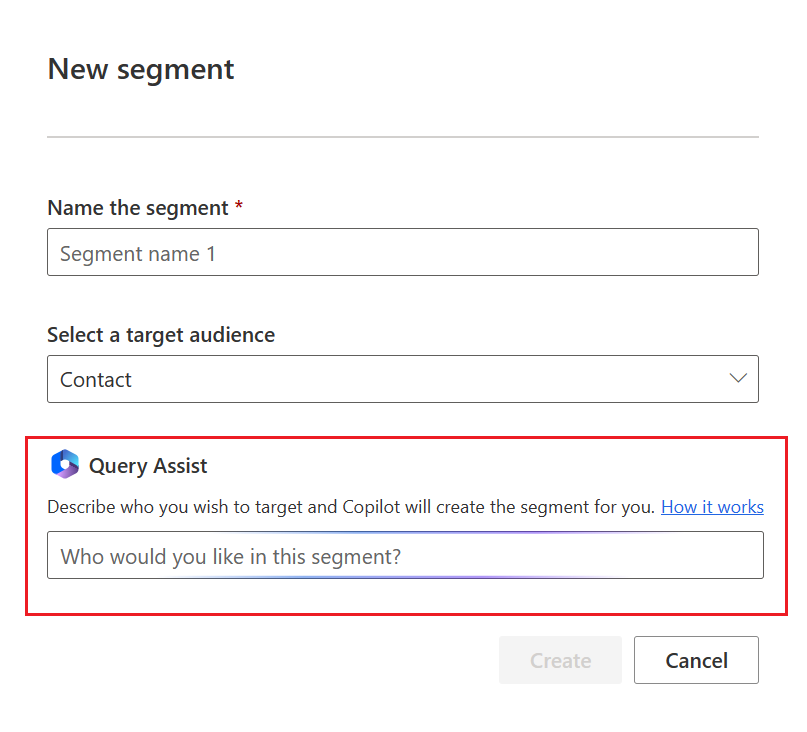
Creare percorsi del paziente
Per creare un nuovo percorso del paziente:
- Seleziona + Nuovo percorso nella sezione Percorsi.
- Assegna un nome al percorso.
- Seleziona un percorso basato su trigger o basato su segmento.
- Selezionare il rispettivo trigger o segmento.
Per ulteriori informazioni su Customer Insights - Journeys, vedi:
Puoi anche utilizzare idee di contenuto basate sul copilota per iniziare la creazione del percorso. Il copilota del percorso ti consente di utilizzare parole e frasi comuni per descrivere il percorso di marketing che desideri creare. Dopo aver digitato e inviato un'istruzione, il servizio la traduce in una query utilizzando le informazioni raccolte da segmenti e trigger e crea segnaposto per i tuoi contenuti. Tuttavia, verifica che il contenuto generato dall'IA sia accurato e appropriato prima di usarlo poiché questa funzionalità è in anteprima. Per ulteriori informazioni, vedi Anteprima: Copilot - Creare percorsi con l'assistenza dell'intelligenza artificiale
Creare messaggi e-mail di marketing
Puoi usare idee per contenuti basate su Copilot per iniziare a creare messaggi e-mail di marketing e per passare dal concetto del messaggio e-mail al completamento in modo più rapido. Per altre informazioni, consulta Copilot - Utilizzare l'intelligenza artificiale per avviare la creazione di messaggi e-mail.
Percorsi basato su trigger
I percorsi basati su trigger consentono l'avvio di percorsi in base a una condizione di trigger e reazioni più rapide alle interazioni e ai cambiamenti dei pazienti. Puoi attivare percorsi in base a interazioni con il mondo reale come il check-in per un appuntamento o la dimissione dall'ospedale. Per altre informazioni, vedere Creazione di un percorso basato su trigger.
Per visualizzare il nuovo percorso basato su eventi, vai alla sezione Percorsi di Assistenza post ricovero dei pazienti.
Percorsi dei pazienti con tabelle di dati sulla salute virtuali
Questa funzionalità ti consente di progettare percorsi in tempo reale utilizzando trigger personalizzati nelle tabelle di dati sulla salute virtuali di Microsoft Cloud for Healthcare. Ti consente di contattare i pazienti senza la necessità di importare tutti i dati sulla salute in Dataverse. Estende inoltre la flessibilità nella progettazione dei percorsi, in quanto è possibile abilitare percorsi basati su trigger che usano tabelle virtuali selezionate mediante i server FHIR di Azure.
Per ulteriori informazioni su come configurare gli eventi, vedi Eventi per tabelle di dati sulla salute virtuali.
La tabella seguente elenca gli attributi dei trigger personalizzati:
| Attributo | Tipo di dati | Descrizione |
|---|---|---|
| Dati dei clienti | Contatto | Contatto cliente |
| Azione | Testo | Azione eseguita sul trigger. Questo attributo accetta solo Creato o Aggiornato come valori. |
| Dati del trigger | Riferimento entità | Riferimento all'entità virtuale su cui si basa il trigger |
Per informazioni su come configurare i trigger personalizzati con tabelle virtuali, vedi Configurare i percorsi dei pazienti con tabelle di dati sulla salute virtuali.
Esempio: utilizzare il percorso Dimissione del paziente
Dimissione del paziente è un percorso di esempio che consente ai responsabili dell'assistenza di effettuare il follow-up del paziente dopo la dimissione dello stesso dall'ospedale. L'intenzione è quella di impostare una telefonata di follow-up o in alternativa inviare e-mail o SMS al paziente dopo la dimissione.
Il percorso utilizza i seguenti artefatti. Per ulteriori informazioni su come impostare questi artefatti, vedi Impostare i percorsi dei pazienti.
| Tipo di artefatto | Artefatti utilizzati |
|---|---|
| Profilo di esportazione dei dati (configurazione del set di dati) | Tabella Condizione (msemr_Condition) |
| Segmento | Pazienti ad alto rischio |
| Flusso cloud | Invia un messaggio tramite il Portale dei pazienti Crea un'attività per chiamare il paziente |
| Trigger | Crea un'attività per chiamare il paziente Invia un messaggio tramite il Portale dei pazienti Il paziente è stato dimesso dall'ospedale |
| Indirizzo e-mail | Dimissione pazienti |
| Messaggio di testo | Dimissione pazienti |
| Percorso | Dimissione pazienti |
Questa sezione contiene un esempio di come funziona il percorso di dimissione del paziente. Puoi visualizzare il flusso dei percorsi di esempio nell'app Assistenza post ricovero dei pazienti e personalizzare il percorso di conseguenza in base alle esigenze.
Obiettivo: garantire che i pazienti ricevano in tempo le informazioni post-dimissione.
Trigger: il paziente viene dimesso dall'ospedale (personalizzabile).
Valuta se il paziente è ad alto rischio. La valutazione viene effettuata tramite un codice di nomenclatura sistematica dei termini clinici di medicina (SNOMED) [esaminare la dichiarazione di non responsabilità introduttiva in questo articolo].
a. Se il paziente è ad alto rischio, crea un'attività telefonata affinché il coordinatore dell'assistenza primaria chiami il paziente. Puoi personalizzare aspetti quali chi riceve l'attività, la data di scadenza dell'attività e cosa dice l'attività.
b. Se il paziente è a basso rischio, inviagli un messaggio tramite il portale di accesso per i pazienti.
Se il paziente non apre il messaggio del portale di accesso per i pazienti entro un periodo di tempo specificato, controlla le preferenze di contatto del paziente.
Se il paziente preferisce ricevere comunicazioni via SMS, invia un messaggio di testo personalizzabile ricordandogli che il portale ha nuove importanti informazioni sulla dimissione. Il messaggio personalizzato può anche chiedere al paziente se desidera ricevere una telefonata di completamento dal proprio coordinatore delle cure primarie.
a. Controlla se il paziente ha risposto al messaggio.
b. Se il paziente risponde Sì, crea un'attività telefonata affinché il coordinatore dell'assistenza primaria chiami il paziente.
c. Se la risposta è No, il percorso esce dal flusso.
Se la preferenza di comunicazione del paziente è l'e-mail, inviagli un'e-mail di promemoria per controllare le informazioni sulla dimissione sul portale. Lo screenshot seguente mostra un modello di esempio:
a. Controlla se il paziente ha aperto l'e-mail. Se il paziente non apre l'e-mail entro un periodo di tempo specificato, controlla se può ricevere un SMS.
b. Se il paziente può ricevere un SMS, inviane uno personalizzabile. Il messaggio può includere un promemoria per controllare le informazioni sulla dimissione sul portale. Il messaggio può anche chiedere al paziente se desidera ricevere una telefonata di completamento dal proprio coordinatore delle cure primarie.
c. Se il paziente risponde con un Sì, crea un'attività telefonata affinché il coordinatore dell'assistenza primaria chiami il paziente. In caso contrario, il percorso esce dal flusso.
Vedi anche
Cos'è Microsoft Cloud for Healthcare?
Guida per l'utente dei percorsi in tempo reale
Assistenza post ricovero dei pazienti: contattare i pazienti per assistenza personalizzata
Configurare i percorsi dei pazienti